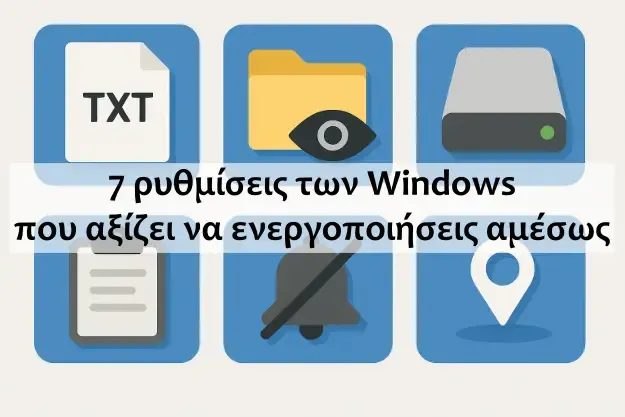Τα Windows έχουν πολλά καλούδια... αλλά για κάποιο λόγο, μερικά από τα πιο χρήσιμα είναι απενεργοποιημένα από προεπιλογή. Ευτυχώς, δεν χρειάζεται να είσαι ειδικός για να τα ενεργοποιήσεις. Ετοίμασα για σένα έναν εύκολο οδηγό με 7 ρυθμίσεις που αξίζει να ενεργοποιήσεις με το που στήσεις τα Windows σου. Πάμε να δούμε πώς θα τα κάνεις όλα αυτά - γρήγορα, απλά και χωρίς να... ιδρώσεις!
1. Εμφάνιση Επεκτάσεων Αρχείων (Show File Extensions)
Από προεπιλογή, τα Windows κρύβουν τις επεκτάσεις των αρχείων (π.χ. .jpg, .exe, .txt). Αυτό μπορεί να σε μπερδέψει, ειδικά όταν κατεβάζεις αρχεία από το ίντερνετ.
Πώς να το ενεργοποιήσεις:
- Άνοιξε έναν φάκελο (π.χ. "Αυτός ο Υπολογιστής").
- Πάνω δεξιά, πάτα "Προβολή" (View).
- Κάνε κλικ στην "Εμφάνιση" (Show) και έπειτα τσεκάρισε το "Επεκτάσεις ονομάτων αρχείων" (File name extensions).
2. Εμφάνιση Κρυφών Αρχείων και Φακέλων (Show Hidden Files)
Πολλά σημαντικά αρχεία (π.χ. ρυθμίσεις) είναι κρυμμένα. Δεν λέμε να τα πειράξεις, αλλά καλό είναι να τα βλέπεις.
Πώς να το κάνεις:
- Ξανά στο "Προβολή" (View) ενός φακέλου.
- Πάτα "Εμφάνιση" (Show) και ενεργοποίησε το "Κρυφά στοιχεία" (Hidden items).
3. Storage Sense (Αυτόματη Διαχείριση Αποθήκευσης)
Τα Windows μπορούν να καθαρίζουν αυτόματα άχρηστα αρχεία (π.χ. προσωρινά, απόδοσης, καλάθι ανακύκλωσης).
Ενεργοποίησέ το έτσι:
- Πάτα Έναρξη > Ρυθμίσεις (Settings).
- Πήγαινε στο "Σύστημα (System)" > "Αποθήκευση (Storage)".
- Ενεργοποίησε το Storage Sense.
4. Ιστορικό Πρόχειρου (Clipboard History)
Αντιγράφεις κάτι και μετά το χάνεις επειδή έκανες νέο Copy; Με το Clipboard History, κρατάει όλα τα αντιγραμμένα!
Ενεργοποίησή του:
- Πάτα Έναρξη > Ρυθμίσεις > Σύστημα > Πρόχειρο (Clipboard).
- Ενεργοποίησε το "Ιστορικό Πρόχειρου".
- Μετά πάτα Windows + V για να δεις το ιστορικό σου!
5. "Μην Ενοχλείτε" (Do Not Disturb)
Ειδοποιήσεις παντού που δεν μπορείς να διαχειριστείς την αναβλητικότητά σου; Όχι πια.
Ενεργοποίησέ το:
- Πήγαινε Ρυθμίσεις > Σύστημα > Ειδοποιήσεις (Notifications).
- Πάτα "Μην Ενοχλείτε" και ρύθμισέ το όπως θέλεις.
6. Φωτισμός Νύχτας (Night Light)
Το μπλε φως από την οθόνη βλάπτει τον ύπνο σου. Η λειτουργία Night Light κάνει τα χρώματα πιο “ζεστά” το βράδυ.
Ενεργοποίησέ το:
- Πήγαινε Ρυθμίσεις > Σύστημα > Οθόνη (Display).
- Εκεί θα βρεις τον Φωτισμό Νύχτας (Night Light).
- Ενεργοποίησέ τον και προγραμμάτισέ τον αν θες.
7. Εντοπισμός Συσκευής (Find My Device)
Αν χάσεις το laptop σου, μπορείς να το εντοπίσεις από μακριά. Αρκεί να έχεις ενεργοποιήσει αυτή τη λειτουργία!
Ενεργοποίησέ το:
- Πήγαινε Ρυθμίσεις > Απόρρητο και Ασφάλεια > Εντοπισμός Συσκευής (Find My Device).
- Ενεργοποίησέ το και βεβαιώσου πως έχεις σύνδεση με λογαριασμό Microsoft.
Όπως καταλαβαίνεις, δεν χρειάζεται να είσαι «γκουρού» των Windows για να έχεις έναν πιο έξυπνο και ασφαλή υπολογιστή. Αυτά τα 7 πραγματάκια θα σου λύσουν τα χέρια - και δεν κοστίζουν τίποτα, μόνο λίγα λεπτά από τον χρόνο σου.
Συντάκτης του άρθρου: Κυριάκος Οικονομίδης
Αν θέλεις να υποστηρίξεις την προσπάθεια μας και να βλέπεις καθημερινά νέα άρθρα με δωρεάν υλικό, μπορείς να το κάνεις με μια δωρεά στο Paypal